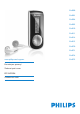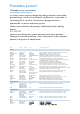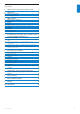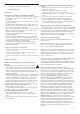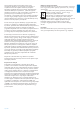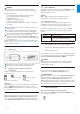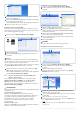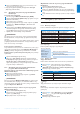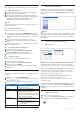User manual
9 Kliknij przycisk Start Sync (Rozpocznij synchronizowanie) u dołu
ekranu, aby uruchomić synchronizację.
> Postęp operacji będzie wyświetlany nad przyciskiem Start Sync
(Rozpocznij synchronizowanie).
4.1.3 Zarządzanie listą utworów programu Windows
Media Player
Tworzenie listy nagrywania
1 Uruchom program Windows Media Player (WMP).
2 Wybierz zakładkę Library (Biblioteka), aby uzyskać dostęp do
biblioteki multimedialnej.
3 Kliknij utwór, aby go podświetlić.
4 Kliknij prawym przyciskiem myszy ścieżkę i wybierz opcje Add
to (Dodaj do) > Additional Playlist... (Dodatkowa lista
odtwarzania...)
5 W oknie dialogowym Add to Playlist (Dodawanie do listy
odtwarzania) wybierz istniejącą listę odtwarzania lub kliknij
przycisk New (Nowa), aby dodać nową listę odtwarzania.
> Wybrany utwór zostanie dodany do listy odtwarzania.
WSKAZÓWKA
Aby wybrać więcej niż jeden utwór, naciśnij i przytrzymaj klawisz
Ctrl na klawiaturze, a następnie klikaj, aby wybrać dowolną liczbę
utworów.
Aby wybrać kolejne utwory na liście, kliknij pierwszy utwór, naciśnij i
przytrzymaj klawisz Shift na klawiaturze, a następnie kliknij ostatni
utwór na liście, który chcesz wybrać.
Przenoszenie list odtwarzania
Listy odtwarzania można przenieść do odtwarzacza za pomocą opcji
synchronizacji automatycznej programu Windows Media Player
(WMP). (Instrukcje szczegółowe są przedstawione w rozdziale
Konfigurowanie synchronizacji automatycznej w tej instrukcji
użytkownika).
1 Wybierz zakładkę Sync (Synchronizuj).
2 Kliknij opcję Sync Settings (Ustawienia synchronizacji) lub
Setup Sync (Konfiguruj synchronizację), zaznacz pole wyboru
Synchronize device automatically (Automatycznie
synchronizuj urządzenie), a następnie wybierz listy odtwarzania
do synchronizacji z odtwarzaczem.
4.1.4 Zarządzanie utworami i listami odtwarzania w
programie Windows Media Player
Usuwanie utworów i list odtwarzania z biblioteki programu
Windows Media Player
1 Kliknij, aby podświetlić element.
2 Kliknij prawym przyciskiem myszy i wybierz opcję Delete
(Usuń), aby usunąć element.
WSKAZÓWKA
Za pomocą programu Windows Media Player nie można usunąć
list odtwarzania, które znajdują się w odtwarzaczu GoGear. Listy
odtwarzania można usunąć tylko za pomocą samego odtwarzacza lub
programu Eksplorator Windows.
Edytowanie informacji o utworze za pomocą programu
Windows Media Player
1 Wybierz zakładkę Library (Biblioteka).
2 Zaznacz utwór do edycji, kliknij prawym przyciskiem myszy i
wybierz opcję Edit (Edycja).
3 Edytuj bezpośrednio w polu tekstowym.
Wyszukiwanie utworów za pomocą programu Windows
Media Player
1 Wybierz zakładkę Library (Biblioteka).
2 Wpisz wyszukiwany ciąg w polu wyszukiwania.
3 Kliknij opcję Search (Wyszukaj), aby rozpocząć wyszukiwanie.
4 Zostanie wyświetlona lista utworów zawierających wyszukiwany
ciąg.
5 Listę odtwarzania można odtworzyć, przenieść, usunąć, uzupełnić
itp.
5 Szczegółowy opis działania
5.1 Tryb muzyki (umożliwia również odtwarzanie nagrań)
5.1.1 Elementy sterujące
Podczas odtwarzania muzyki można wykonać następujące czynności:
Aby: Należy
Odtwarzać muzykę/ustawić pauzę Nacisnąć klawisz 2;
Przejść do następnego utworu Nacisnąć klawisz
)K
Przejść do poprzedniego utworu Nacisnąć klawisz
J(
Wyszukiwać utwór do przodu Nacisnąć i przytrzymać klawisz
)K
Wyszukiwać utwór wstecz Nacisnąć i przytrzymać klawisz
J(
Uzyskać dostęp do opcji menu Nacisnąć klawisz MENU key
Zwiększyć głośność Nacisnąć klawisz VOL +
Zmniejszyć głośność Nacisnąć klawisz VOL -
W menu głównym wybierz opcję Music (Muzyka), aby przejść do
trybu muzycznego.
Można wyszukać następujące opcje muzyczne:
5.1.2 Funkcje odtwarzania
Tryby odtwarzania
Można ustawić odtwarzanie utworów losowe lub z powtarzaniem.
1 Naciśnij MENU, wybierz Ustawienia i tryby odtwarzania.
2 Naciśnij
J(
/
)K
aby przejść do innych trybów odtwarzania
(Wszystkie losowe, Powtórz 1, Powtórz wszystkie, Stop).
3 Naciśnij 2; aby potwierdzić wybór.
Ikona Znaczenie
Wszystkie losowo Odtwarzanie utworów w losowej kolejności
z powtarzaniem
Powtórz 1 Powtarzanie jednego utworu
Powtórz wszystkie Powtarza odtwarzanie wszystkich utworów
Stop Normalne odtwarzanie
Uwaga
Tryby odtwarzania nie są dostępne trybie odtwarzania nagrań
Korektor
Można włączyć odtwarzanie muzyki z różnymi EQ (korektorami
graficznymi).
1 Naciśnij MENU, wybierz Ustawienia, a następnie Korektor.
2 Naciśnij
J(
/
)K
, aby wybrać Rock, Jazz, Pop, Muzyka
Klasyczna lub Stop.
3 Naciśnij 2; aby potwierdzić wybór.
7Porządkowanie i przesyłanie zdjęć i muzyki za pomocą programu Windows Media Player 10
POLSKI
All songs (Wszystkie
utwory)
Albums (Albumy)
Artists (Artyści)
Playlists (Lista
odtwarzania)
Albumy w kolejności alfabetycznej
Kolekcje list odtwarzania
Artyści w kolejności alfabetycznej